如何修復 Microsoft .NET Framework 錯誤


您可能會看到 Microsoft. NET Framework 執行支援的應用程式時發生錯誤。尋找修復任何類型的修復。 NET Framework 錯誤在本指南中。
什麼是a. NET 框架錯誤?
這。 NET Framework 是 Windows 的重要工具包,可確保您的應用程式在系統上正確運作。但有時,如果應用程式無法正常工作,並且沒有系統錯誤,那是因為。 NET 框架已損壞。這時候你就會看到一個。 NET Framework 在您的 Windows 裝置上發生錯誤。
該錯誤顯示許多不同的狀態訊息。例如:應用程式無法啟動,這是由於應用程式未偵測到已安裝的框架版本而導致的。
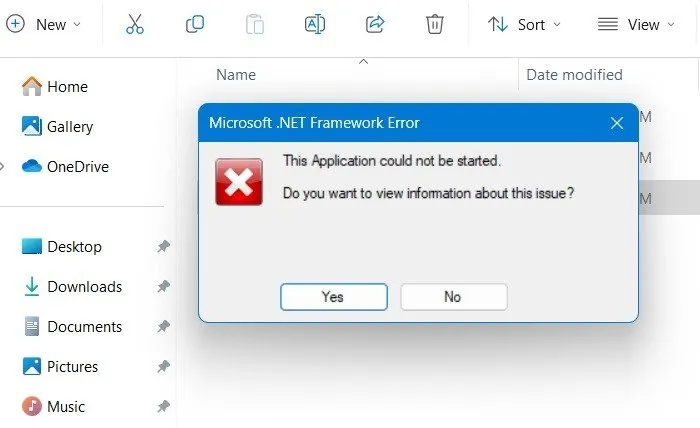
原因有很多。 NET Framework 在 Windows 中的錯誤。大多數情況下,當新軟體無法運作、應用程式檔案設定不正確或新軟體安裝過程中出現問題時,就會發生這種情況。 NET 框架版本。所有這些都會阻止該工具包在您的 Windows 電腦上正常運作。
常見的。 NET框架錯誤
遇到微軟。 NET Framework 錯誤很少發生。雖然此錯誤有許多不同類型,但此表包括最常見的錯誤。
| .NET 框架錯誤 | 錯誤原因 | 推薦解決方案 |
|---|---|---|
| 該應用程式無法啟動。 | 應用程式無法檢測到。 NET Framework 版本在您的裝置上。 | 。 NET Framework 修復工具,重新安裝最終用戶應用程序,編輯環境變數。 |
| 您的應用程式中發生了未處理的異常。 | 損壞的檔案或惡意軟體。 | Windows 安全性惡意軟體掃描。 NET Framework 修復工具,在控制台中開啟或關閉 Windows 功能。 |
| 錯誤0x800F0906 | 設備無法從更新下載所需的檔案。 | 檢查 Internet 連接,啟用群組原則設定「指定選用元件安裝和元件修復的設定」,然後重新安裝 Windows。 |
| .NET SDK 錯誤 1001-1213 | 由於各種編碼問題導致超過 200 個不同的錯誤。 | 在裝置上重新安裝 Visual Studio 應用程序,使用控制台中的開啟或關閉 Windows 功能。 |
| .NET Framework 安裝程式無法在程式相容模式下運作。 | 由於不支援其過去的版本,程式無法運行。 | 執行程式相容性疑難排解。 |
| 安裝程式無法繼續,因為先前的安裝需要重新啟動電腦。 | 未完成的安裝。 | 電腦重啟,。 NET Framework 修復工具,請使用控制台中的「開啟或關閉 Windows 功能」 。 |
| 您沒有足夠的權限來為該電腦的所有使用者完成此操作。 | 由於管理者錯誤,.NET Framework 安裝失敗。 | 使用“netplwiz”運行命令修復設備上的管理問題。 |
| 安裝程式可能無法正常執行,因為後台智慧傳輸服務 (BITS) 在此電腦上不可用。 | 更新問題。 | 如本指南中所示重設 Windows 更新元件。 |
| 。 NET框架初始化錯誤 | 過時的版本。 NET Framework 在您的裝置上。 | 啟用最新的。 NET 版本,使用「控制台」中的「開啟或關閉 Windows 功能」 。 |
還有很多不常見的。 NET Framework 錯誤只是系統阻止訊息,這些訊息會在您重新啟動裝置後消失。因此,無需執行任何操作。
修復方法NET框架錯誤
作為核心軟體元件,. NET Framework 不會自行卸載。它始終是預先安裝的,這些解決方案之一將解決該實用程式中的任何此類錯誤。
1.運行. NET框架修復工具
微軟。 NET Framework 修復工具是一個系統實用程序,可以快速深入了解 .您遇到的 NET 問題。從Microsoft 支援網頁下載它,然後運行它。
該實用程式將驗證您電腦上的當前問題並提出建議的變更。只需繼續按一下「下一步」,然後按一下「完成」即可完成故障排除。
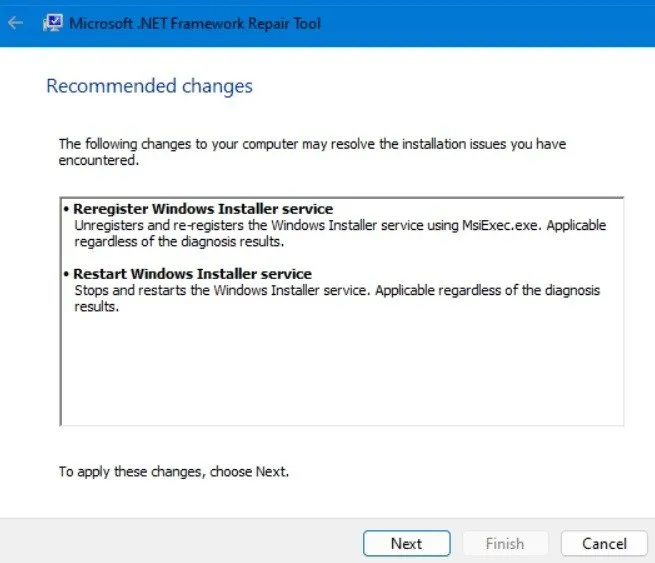
2. 在控制台中開啟或關閉 Windows 功能
如果您正在處理損壞的檔案或損壞的. NET Framework 中,透過關閉控制台中的 Windows 功能,然後重新開啟它,可以更輕鬆地解決問題。
開啟控制台,然後前往程式->程式和功能->開啟或關閉 Windows 功能。開啟新的彈出視窗後,取消選取對應的方塊。 NET 服務,然後按一下「確定」。
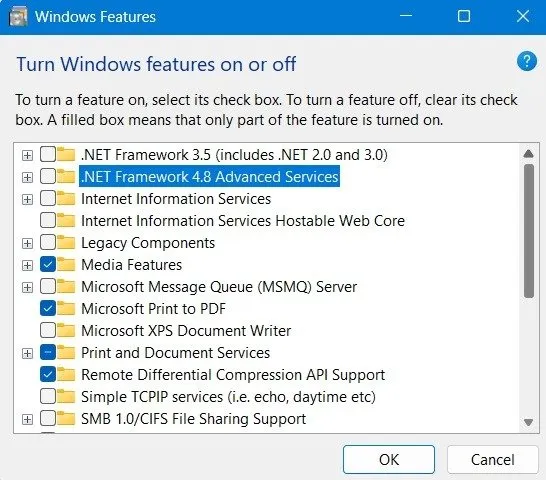
應用更改並停用將需要幾秒鐘的時間。 NET Framework 在您的裝置上。您可以在電腦重新啟動後重新啟用它。
3.使用程式相容性疑難排解
確保 Windows 應用程式按預期運行的最佳方法之一是開啟程式相容性疑難排解。可以從搜尋選單或“設定” ->“系統”-> “疑難排解” -> “其他疑難排解”存取它。
啟動該實用程式後,按一下自動套用修復旁邊的複選框。請按照螢幕上的指示來識別您遇到問題的應用程式並解決其問題。
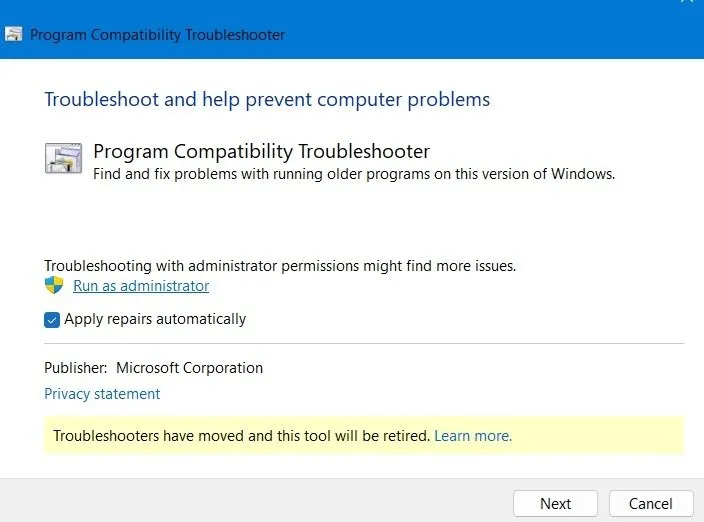
查看這些變數的綜合清單。
4. 將 Temp/Tmp 環境變數設定為預設值
如果您的 Windows 環境變數未正確設定為其預設路徑,則可能會導致各種系統錯誤,包括。 NET 框架問題。
轉到電腦的“此電腦”,右鍵單擊它以選擇“屬性”,然後按一下“進階系統設定”。轉到彈出視窗中的“進階”選項卡,然後選擇“環境變數”。對於Temp和Tmp的使用者變量,確保預設變數值指向「%USERPROFILE%\AppData\Local\Variable Name」。
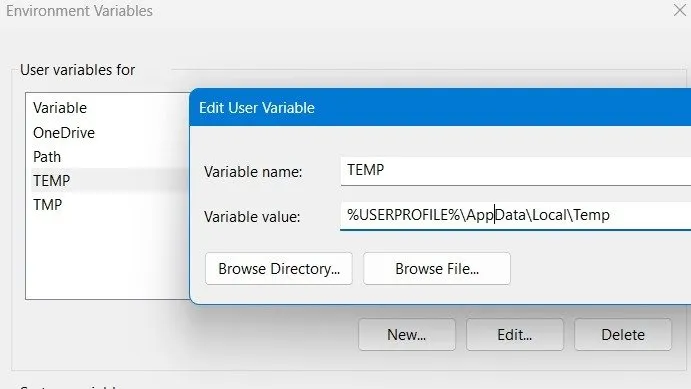
5.卸載Visual Studio
這。 NET 應用程式有許多核心程式語言,例如 HTML、ASP.net、CSS、JavaScript 等。所有這些語言都屬於 Visual Studio。如果您不需要該程式本身,最好將其卸載。但是,如果您使用該應用程序,請確保保持更新。
6. 運行系統檔案檢查器掃描
來對付. NET Framework 錯誤,請執行簡單的系統檔案檢查器 (SFC) 掃描。不可避免地,這將深入 Windows 11/10 作業系統的框架和程式庫並修復任何問題。 NET框架。
使用所有方法來修復 Microsoft. NET Framework 發現的問題,以了解如何在 Windows 裝置上安裝此軟體的最新版本。
圖片來源:Pexels。所有螢幕截圖均由 Sayak Boral 提供。



發佈留言